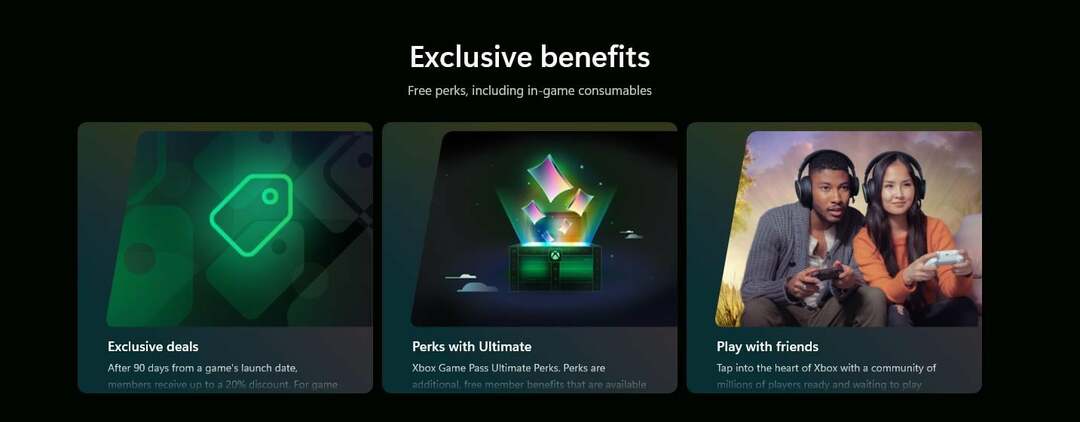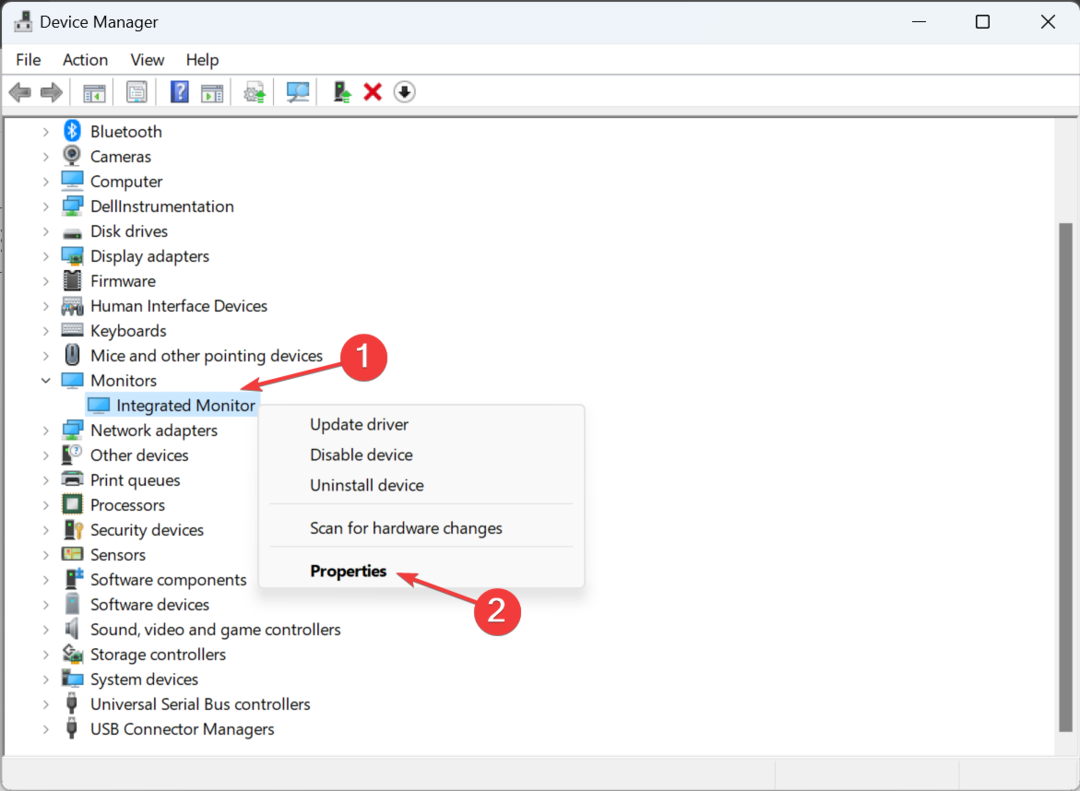Du kan fjerne Copilot rett fra innstillingene i Windows 11
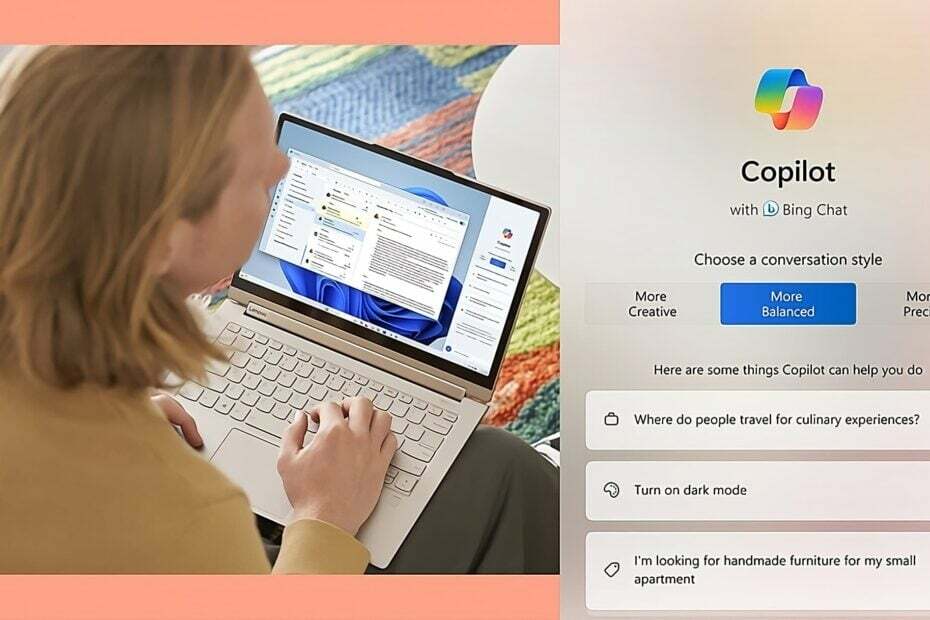
Microsoft har nylig integrert Windows Copilot i Windows 11, slik at du kan administrere ulike OS-oppgaver. Bing Search kommer med Start-menyen i Windows, og gir informasjon fra nettet i Start-menyen når du søker. Hvis du finner både Copilot og Bing Search i Start-menyen unødvendig, kan du deaktivere dem.
Copilot i Windows 11 er en AI-drevet intelligent assistent som hjelper deg med å justere Windows 11-innstillingene og organisere Windows med Snap Assist. Det sparer deg for tid og gjør deg mer effektiv. For å åpne og bruke Copilot, klikk på oppgavelinjeikonet eller trykk på Vinne + C tastekombinasjon.
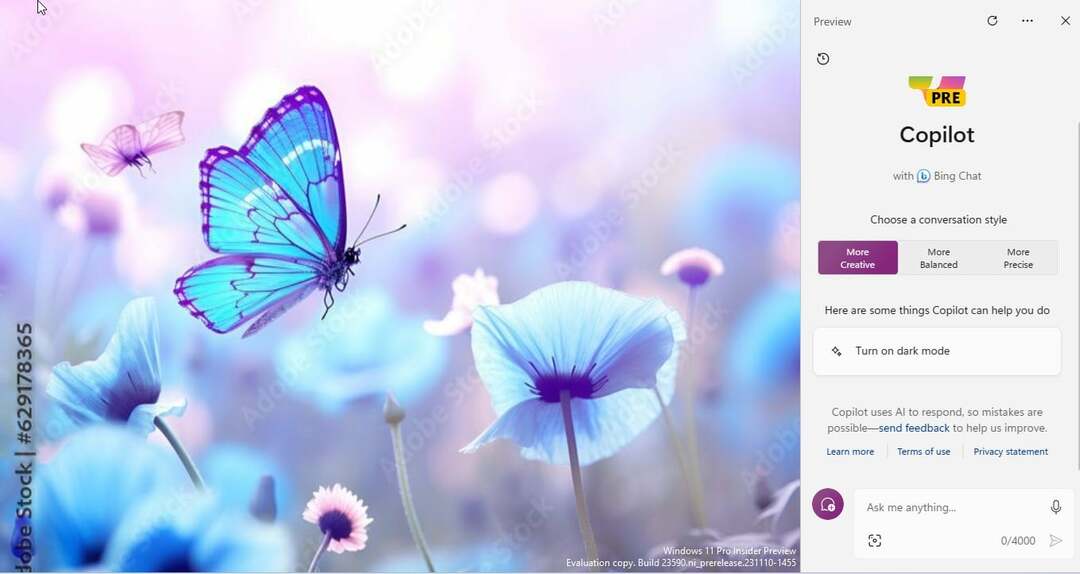
Ikke overraskende la Microsoft Bing Search til Windows 11 Start-menyen, som Internet Explorer og Microsoft Edge. Den lar deg søke og finne spesifikk informasjon fra startmenyen uten å åpne en nettleser.
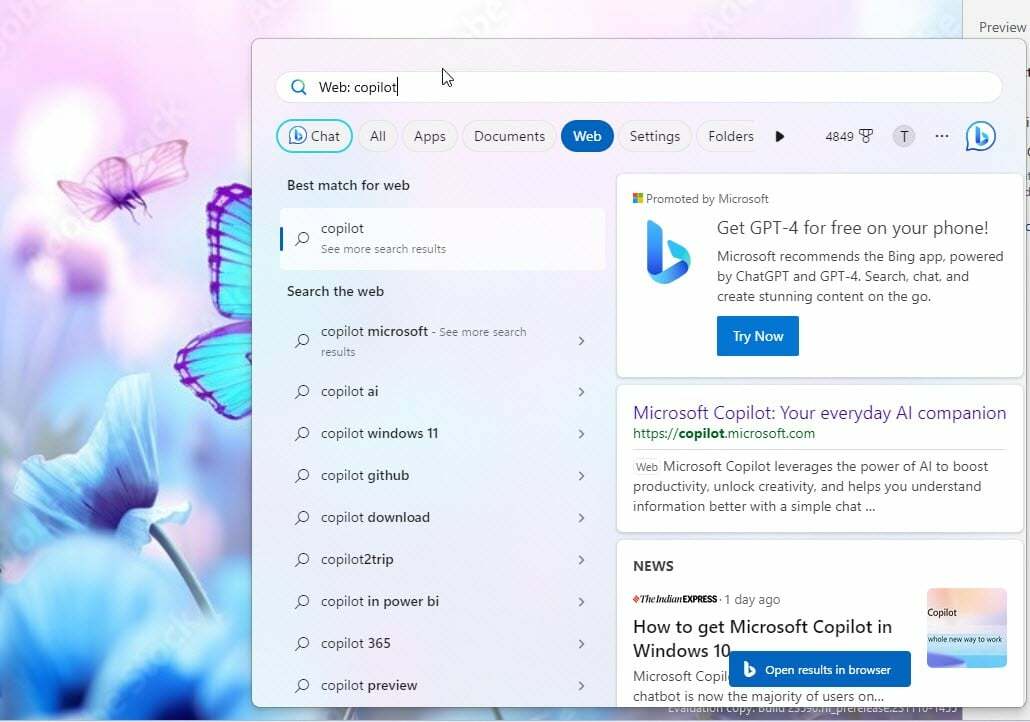
Hvis du ikke vil bruke Copilot AI og Bing Search i Start-menyen, kan du deaktivere begge. Det er forskjellige måter å gjøre det på. Windows 11-innstillinger hjelper deg til en viss grad, og du må også gjøre endringer i gruppepolicyen.
Hvordan deaktiverer jeg Windows 11 Copilot og Start-menyen Bing Search?
1. Fjern Copilot fra oppgavelinjen
- Klikk på Windows ikonet og velg Innstillinger.
- Velge Personalisering fra venstre rute og klikk på Oppgavelinje fra høyre.

- Til høyre vil du se Copilot Preview, og du vil kunne slå den av med en gang fra den dedikerte bryteren.
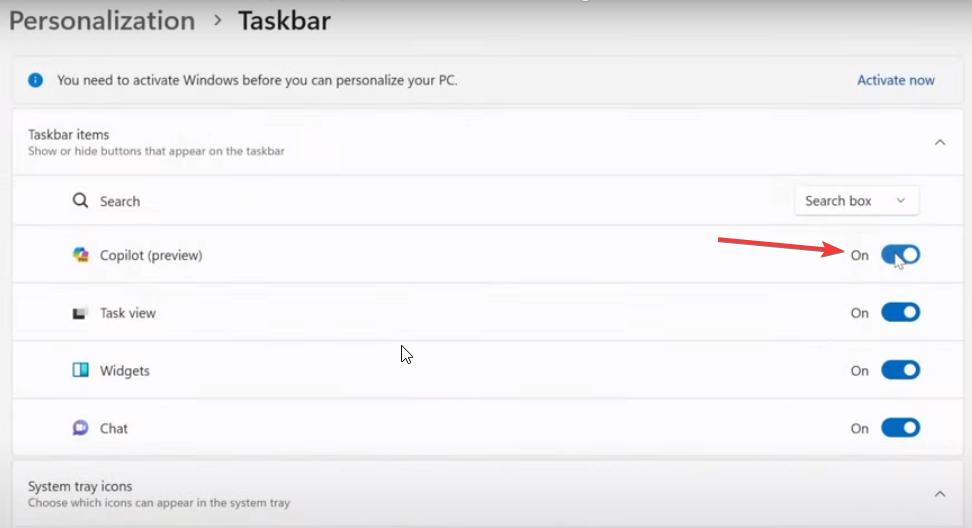
Etter dette vil du ikke se Copilot-ikonet på oppgavelinjen, men du kan fortsatt få opp appen ved å bruke Vinne + C snarvei.
2. Fjern Copilot ved å bruke Group Policy Editor
- trykk Windows tasten + R å starte Løpe, type gpedit.msc, og trykk Tast inn.
- Gå nå til Administrative maler>Windows-komponenter og klikk på Windows Copilot.
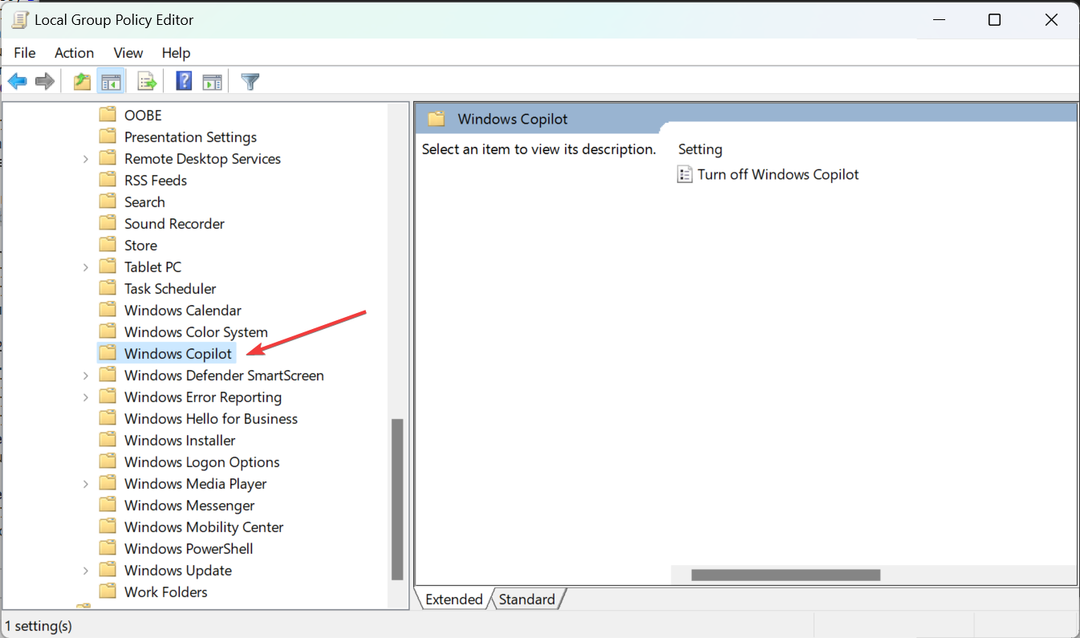
- Dobbeltklikk nå på Slå av Windows Copilot policy fra høyre rute, velg Muliggjøre, klikk deretter Søke om og OK.
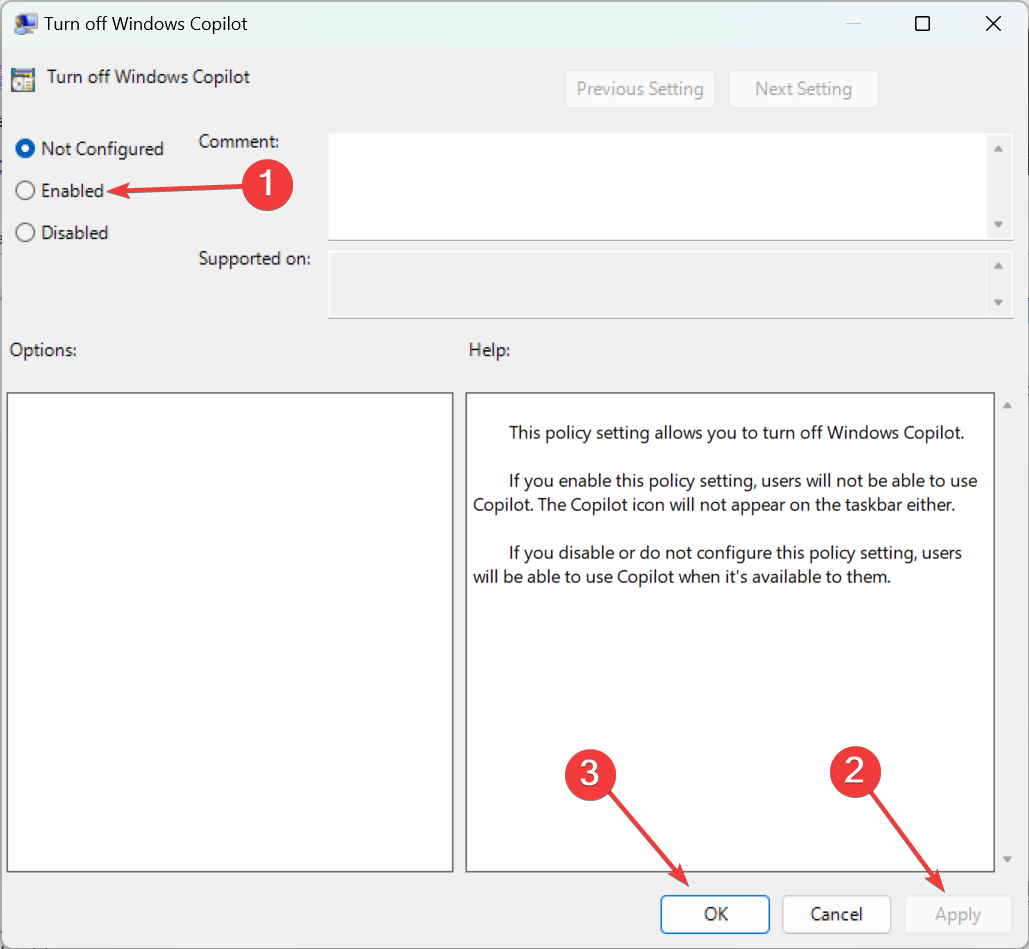
- Logg av og logg på igjen på Windows-maskinen din for å se endringene.
Du kan bli fristet til å klikke på Deaktiver, men policyen heter Slå av Windows Copilot. Så hvis du vil deaktivere Windows Copilot, må du aktivere den, ikke deaktivere den.
Selvfølgelig, hvis du ombestemmer deg, kan du spore tilbake trinnene ovenfor for å deaktivere policyen og få tilbake Windows Copilot.
3. Fjern Bing Search fra Start-menyen
Du kan faktisk fjerne Bing fra Windows 11 helt, men det vil innebære å endre en nøkkel i registeret.
Heldigvis har vi en komplett guide med ikke mindre enn tre løsninger på fjern Bing fra Start-menyen og Windows 11.
- Besøk Github nettsted
- Last ned BloatNosy Zip-filen
- Pakk ut filene til en mappe og kjør BloatNosy.exe app
- Fjern merket for alle avmerkingsbokser, og under Oppgavelinje og startmeny, velg nøye Deaktiver Windows Copilot og Start-menyen Bing-søk

- Klikk Søke om, det er det.
- For å gjenopprette disse når som helst, velg de nødvendige alternativene i appen og klikk Restaurere.
Nettlesere og antivirus kan oppdage det som et virus, men det er en falsk positiv. Bruk verktøyet forsiktig og lag et systemgjenopprettingspunkt før du gjør endringer i systemet.
For å oppsummere, for å deaktivere Windows Copilot, kan du bruke oppgavelinjeinnstillingene eller fjerne den fra Group Policy Editor. For å fjerne Bing Search fra Start-menyen, må du redigere registeret.
Bruker du Copilot og Bing Search i Start-menyen på Windows 11? Gi oss beskjed om dine tanker i kommentarene nedenfor